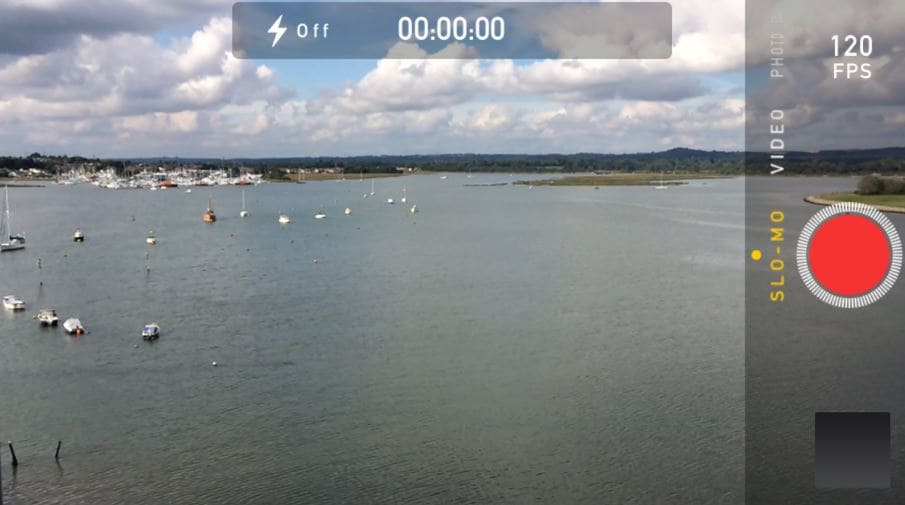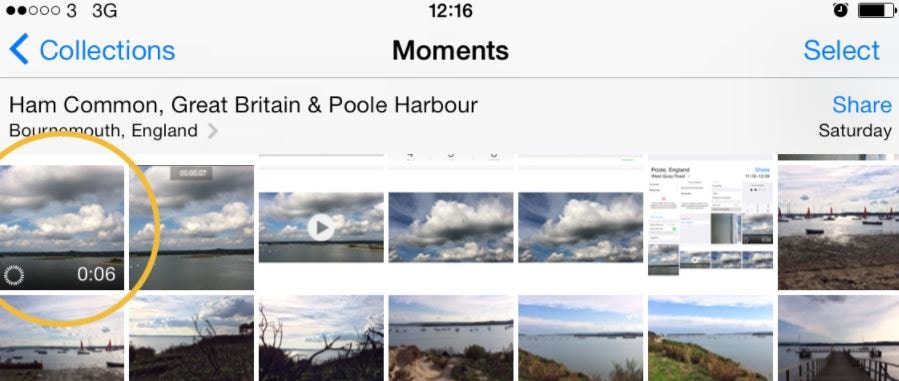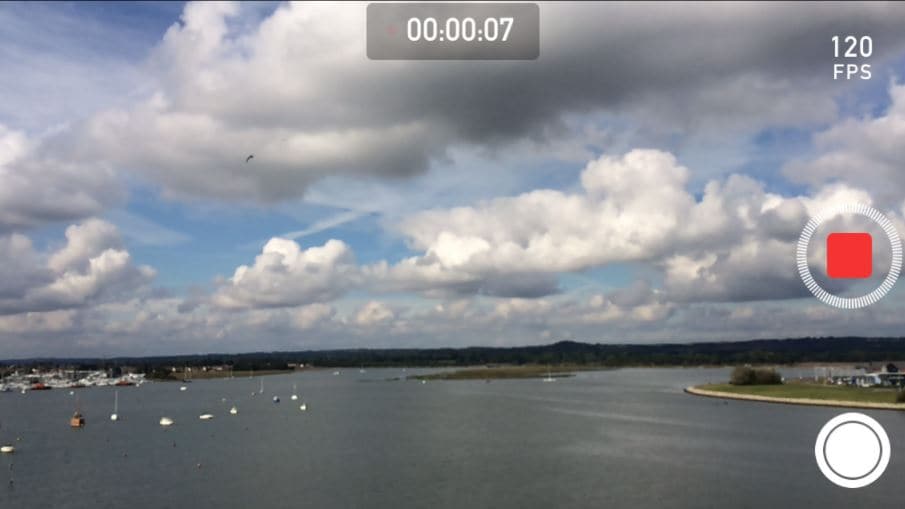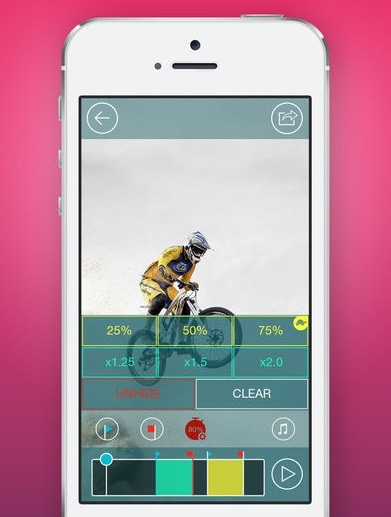Wie erstellen und konvertieren Sie Zeitlupenvideos auf dem iPhone?
Sie wissen vielleicht nicht, dass Ihr iPhone Zeitlupenvideos machen kann. Es ist sehr leistungsfähig. Lesen Sie diesen Artikel, um mehr zu erfahren.
 100% Sicherheit verifiziert | Kein Abozwang | Keine Malware
100% Sicherheit verifiziert | Kein Abozwang | Keine MalwareSep 02, 2025• Bewährte Lösungen
Die Aufnahme von Videos mit dem iPhone ist immer großartig und macht Spaß. Das iPhone hat eine fantastische Kamera mit außergewöhnlichen Funktionen. Neben dem normalen Aufnahmemodus können Sie mit dem iPhone 5s und neueren iPhones auch Videos in zwei weiteren Modi aufnehmen: Zeitlupe und Zeitraffermodus.
Der iPhone-Slow-Mo-Video-Aufnahmemodus kann die attraktivsten Videos aufnehmen, besonders für Action-Aufnahmen wie Explosionen und fließendes Wasser. Lassen Sie uns die Zeitlupenvideo-iPhone-Funktion erkunden und lernen, wie man Zeitlupenvideos mit dem iPhone aufnimmt und macht. In diesem Artikel, werde ich teilen:
- Wie können Sie mit dem iPhone ein Zeitlupenvideo aufnehmen?
- Wie konvertieren Sie ein Video mit normaler Geschwindigkeit in ein Zeitlupenvideo?
Sie können Filmora kostenlos herunterladen und ausprobieren:
 100% Sicherheit verifiziert | Keine Malware
100% Sicherheit verifiziert | Keine Malware
Teil 1: Wie können Sie ein Zeitlupenvideo mit dem iPhone aufnehmen?
Zeitlupenvideo, eine Funktion, die nur von den teuren High-End-Kameras angeboten wird, ist jetzt mit dem iPhone 5s und späteren Modellen verfügbar. Sie ist einfach zu bedienen, erschwinglich und macht einfach nur Spaß. Hier sind die Schritte zur Aufnahme von iPhone-Zeitlupenvideos.
- Klicken Sie auf die Anwendung "Kamera", um sie zu öffnen
- Unten auf dem Bildschirm finden Sie einige Texte wie: FOTO, QUADRAT, PANO usw
- Wischen Sie nach rechts und Sie sehen SLO-MO aus
- Starten Sie die Aufnahme Ihres Zeitlupenvideos, indem Sie auf die rot markierte Aufnahmetaste tippen
- Tippen Sie erneut auf die Aufnahmetaste, um die iPhone-Zeitlupenvideoaufnahme zu stoppen .
- Nachdem Sie die Aufnahme gestoppt haben, wird der aufgenommene Zeitlupenclip in der Anwendung "Fotos" gespeichert. Sie können nun einstellen, welcher Teil des Clips in normaler Geschwindigkeit sein soll und welcher Teil des Videos die Zeitlupeneinstellungen behalten soll.
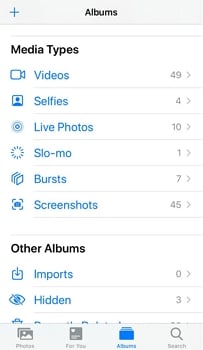
- Gehen Sie zur Anwendung "Fotos" und wechseln Sie zum Abschnitt "Alben", um alle Zeitlupenvideos im Menü "Slo-Mo" zu finden. Tippen Sie auf das Video, das Sie bearbeiten möchten, um es anzuzeigen.
- Zur Bearbeitung tippen Sie auf "Bearbeiten", um die Bearbeitungsoberfläche zu öffnen, und Sie sehen eine Zeitleiste am unteren Rand des Videos.
- In der Mitte finden Sie 2 schwarze fette Linien, diese 2 fetten Linien entscheiden, welcher Teil des Clips in Zeitlupe abgespielt wird. Ziehen Sie die Linien nach rechts oder links, um den Zeitlupeneffekt zu verkürzen oder zu verlängern
- Prüfen Sie die bearbeitete Wiedergabe, indem Sie auf die blaue Schaltfläche am unteren Rand des Bildschirms tippen
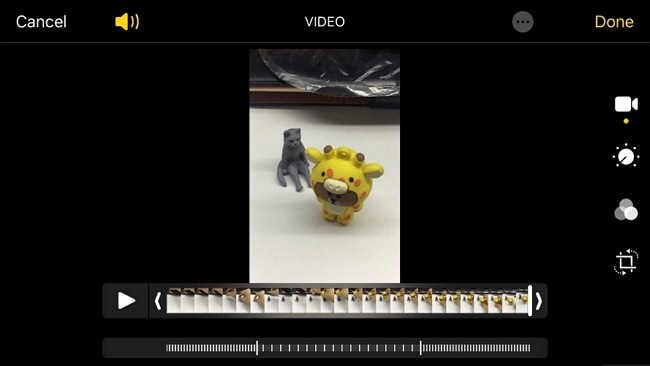
Einige wichtige Fakten, die Sie über das Aufnehmen von Zeitlupenvideos mit dem iPhone wissen sollten
Snapshot aufnehmen - Sie können beim Aufnehmen von iPhone-Zeitlupenvideos auch Standbilder aufnehmen. Tippen Sie auf die weiße Taste in der linken unteren Ecke des Bildschirms und ein hochauflösender Schnappschuss wird automatisch im Camera Roll Ordner neben dem aufgenommenen Video gespeichert.
Unterstützte Slow - Aufnahmemodi - Kennen Sie die vom iPhone unterstützten Modi für Zeitlupenaufnahmen?
Das iPhone 5s kann nur 720p bei 120 FPS aufnehmen. iPhone 6/6 Plus/6s/6s Plus, iPhone 7/7 Plus können 720p bei 240 FPS aufnehmen. iPhone 8/8 Plus und iPhone X können sogar 1080p HD bei 240 FPS aufnehmen.
Space used by slo-mo video - Es ist wichtig zu wissen, dass die iOS-Geräte ab dem iPhone 5s Zeitlupenvideos mit 120 Bildern pro Sekunde (fps) aufnehmen. Wenn Sie ein Zeitlupenvideo mit einer höheren Bildrate aufzeichnen, benötigt es weniger Platz als ein Video mit 120 fps.
Das Zeitlupenvideo, das mit einer Auflösung von 1080p bei 120 fps aufgezeichnet wird, benötigt ca. 375 MB pro Minute Speicherplatz und das iPhone-Zeitlupenvideo mit einer Auflösung von 720p bei 240 fps benötigt ca. 300 MB pro Minute.
Ist ein Zeitlupenvideo von einem normalen Video möglich- Für die Aufnahme eines Zeitlupenvideos ist eine höhere Bildrate als normal erforderlich. Das Abspielen eines Zeitlupenvideos von normal ist möglich, aber die Umkehrung ist unmöglich. Wenn Sie versuchen, ein Zeitlupenvideo von Normal abzuspielen, erhalten Sie ein ruckeliges Video mit hier und da springenden Bildern. Es erscheint als eine Reihe von Standbildern und nicht als ein konstantes Video.
Teil 2: Wie änderen Sie ein Video mit normaler Geschwindigkeit in Zeitlupe?
Wenn Sie ein Video mit dem iPhone in normaler Geschwindigkeit aufgenommen haben und es in ein Zeitlupenvideo umwandeln möchten, oder wenn Sie kein Zeitlupenvideo mit Ihrem iPhone aufnehmen können, können Sie einige Anwendungen von Drittanbietern verwenden, um sie in Zeitlupenvideos umzuwandeln. Hier können wir Ihnen einige Anwendungen zum Ändern der Videogeschwindigkeit empfehlen, um Videos mit normaler Geschwindigkeit in Zeitlupenvideos umzuwandeln.
1. SLOPRO
SloPro ist ein kostenloses Werkzeug zum Erstellen von iPhone-Zeitlupenvideos. Starten Sie die Aufnahme sofort nach dem Start von SLOPRO. Wählen Sie anschließend das Video aus der Bibliothek aus und tippen Sie auf die rot markierte Schaltfläche "Bearbeiten" in der oberen rechten Ecke. Als nächstes markieren Sie den Teil des Videos, den Sie verlangsamen möchten, indem Sie die Schaltflächen "Ausschnitt" und "Einschnitt" verwenden. Um nun die Zeitlupenoptionen einzustellen, empfiehlt es sich, zwischen 500fps und 1000fps zu wählen. Sie können das Video um 25%, 40% oder 50% verlangsamen.
Wenn alles eingestellt ist, tippen Sie auf Rendern und wählen Sie den optischen Fluss, um die besten Parameter zu erhalten. Zum Schluss speichern Sie So, wenn Ihnen SloPro gefallen hat, holen Sie sich die Vollversion innerhalb der Anwendung.das Video und teilen Sie es mit Ihren Freunden auf Facebook und YouTube.
Die kostenlose Version der SLOPRO trägt Wasserzeichen, was in der Tat ein Nachteil ist. Holen Sie sich die Vollversion der Anwendung, um solche Probleme zu vermeiden.
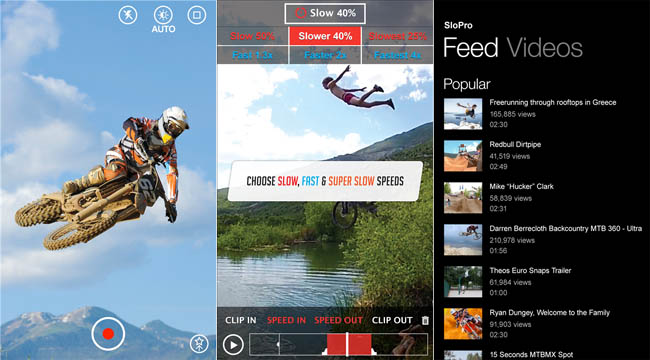
2. Slow Motion Video Camera Extreme
Die kostenlose Version von iPhone Slow Motion Camera Extreme bietet 10 Sekunden freie Aufnahmezeit zusammen mit Wasserzeichenausschnitten. Die kostenpflichtige Version hat keine solchen Einschränkungen. Obwohl nicht viele Bearbeitungsoptionen zur Verfügung stehen, können Sie ein Video aus der Camera Roll auswählen oder ein hochwertiges Video aufnehmen, die Geschwindigkeit des Videos um 25%, 50% oder 75% verlangsamen, indem Sie auf das 50%-Zeichen klicken. Um einen Song zu Ihrem iPhone-Zeitlupenvideo hinzuzufügen, klicken Sie auf das Musik-Zeichen. Sobald Sie die Bearbeitung abgeschlossen haben, tippen Sie auf die Schaltfläche "Teilen" und exportieren Sie das Zeitlupenvideo direkt auf die Plattformen der sozialen Netzwerke, um es mit Ihren Freunden zu teilen.
Schlussfolgerung
Neben dem Hinzufügen von Zeitlupeneffekten zu Ihren normalen Videos auf dem iPhone mit einigen mobilen Anwendungen, können Sie auch einige Zeitlupen-Software auf dem Desktop ausprobieren. Mit Filmora können Sie die Videogeschwindigkeit von 0,01X bis 100X einstellen, was mehr Möglichkeiten für die Erstellung von Zeitlupen- oder Schnellvorlaufvideos bietet. Mit ein paar einfachen Klicks erhalten Sie ein hochauflösendes iPhone-Zeitlupenvideo in professioneller Qualität. Es ist ein großartiges Werkzeug, das Ihre Videobearbeitung einfach, kreativ und trendig macht.
Sie können Filmora kostenlos herunterladen und ausprobieren:
 100% Sicherheit verifiziert | Keine Malware
100% Sicherheit verifiziert | Keine Malware
Coole WhatsApp-Tricks, die Sie über Texte, Benachrichtigungen, Datenschutz und WhatsApp-Videos verwenden können. Erfahren Sie mehr über die neuesten versteckten WhatsApp-Tricks und Funktionen.
von Felix Schmidt Sep 05, 2025 16:29 PM
Entdecken Sie die besten kostenlosen Film-Apps für das iPhone, um unbegrenzt Filme und Serien zu genießen. Finden Sie noch heute die perfekte App!
von Felix Schmidt Sep 05, 2025 16:29 PM
Entdecken Sie den besten YouTube Video-Downloader für Android im Jahr 2025! Unsere Top 8 Empfehlungen umfassen die zuverlässigsten und benutzerfreundlichsten YouTube Video-Downloader-Apps, ideal zum Herunterladen von Videos und Musik direkt von YouTube auf Ihr Gerät. Finden Sie das ideale Tool f
von Felix Schmidt Sep 05, 2025 16:29 PM